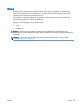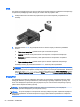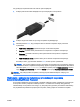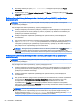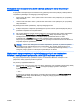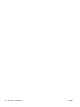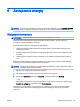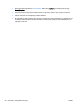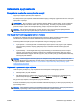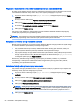User Manual - Windows 8.1
1. Na ekranie startowym wpisz panel sterowania, a następnie wybierz pozycję Panel
sterowania.
2. Wybierz kolejno opcje System i zabezpieczenia oraz System, a następnie kliknij opcję Menedżer
urządzeń w lewej kolumnie.
Podłączanie wyświetlaczy do komputerów z kartami graficznymi AMD (z opcjonalnym
koncentratorem)
UWAGA: W przypadku karty graficznej AMD można podłączyć maksymalnie 3 zewnętrzne
urządzenia wyświetlające.
Aby skonfigurować wiele wyświetlaczy, wykonaj następujące kroki:
1. Podłącz zewnętrzny koncentrator (zakupiony osobno) do złącza DisplayPort w komputerze za
pomocą przewodu DP do DP (zakupiony osobno). Sprawdź, czy zasilacz koncentratora jest
podłączony do zasilania sieciowego.
2. Podłącz zewnętrzne urządzenia wyświetlające do portów VGA lub portów DisplayPort
koncentratora.
3. Aby uzyskać więcej informacji na temat konfiguracji wielu wyświetlaczy, na ekranie startowym
wpisz rozdzielczość ekranu w polu wyszukiwania, lub naciśnij kombinację klawiszy fn+f4.
Jeśli jeden z podłączonych wyświetlaczy nie jest widoczny, upewnij się, że każde urządzenie
jest podłączone do odpowiedniego portu koncentratora.
UWAGA: Dostępne opcje wyświetlania obrazu na wielu wyświetlaczach to Duplikuj, która
powoduje powielenie ekranu komputera na wszystkich włączonych wyświetlaczach, oraz
Rozszerz, która powoduje rozszerzenie ekranu komputera na wszystkie włączone wyświetlacze.
Podłączanie wyświetlaczy do komputerów z kartami graficznymi Intel (z opcjonalnym
koncentratorem)
UWAGA: W przypadku karty graficznej Intel można podłączyć maksymalnie 3 zewnętrzne
urządzenia wyświetlające.
Aby skonfigurować wiele wyświetlaczy, wykonaj następujące kroki:
1. Podłącz zewnętrzny koncentrator (zakupiony osobno) do złącza DisplayPort w komputerze za
pomocą przewodu DP do DP (zakupiony osobno). Sprawdź, czy zasilacz koncentratora jest
podłączony do zasilania sieciowego.
2. Podłącz zewnętrzne urządzenia wyświetlające do portów VGA lub portów DisplayPort
koncentratora.
3. Gdy system Windows wykryje monitor podłączony do koncentratora DP, zostanie wyświetlane
okno dialogowe Powiadomienie o topologii DisplayPort. Kliknij odpowiednie opcje, aby
skonfigurować swoje wyświetlacze. Dostępne opcje wyświetlania obrazu na wielu
wyświetlaczach to Duplikuj, która powoduje powielenie ekranu komputera na wszystkich
włączonych wyświetlaczach oraz Rozszerz, która powoduje rozszerzenie obrazu na ekranie na
wszystkie włączone wyświetlacze.
UWAGA: Jeśli to okno dialogowe nie zostanie wyświetlone, sprawdź, czy każde urządzenie
jest podłączone do odpowiedniego portu koncentratora. Aby uzyskać więcej informacji, na
ekranie startowym wpisz rozdzielczość ekranu, lub naciśnij kombinację klawiszy fn+f4, a
następnie postępuj zgodnie z instrukcjami wyświetlanymi na ekranie.
52 Rozdział 5 Multimedia PLWW